공통업무
본 장에서는 AnyLink 스튜디오의 공통업무 기능과 사용법에 대해 설명한다. 공통업무는 동일한 업무 시스템을 가지는 프로젝트에 대해서 공통으로 사용할 수 있는 리소스들의 집합이다.
1. 공통업무 프로젝트 생성
공통업무 프로젝트의 생성은 왼쪽 거래 네비게이터의 컨텍스트 메뉴에서 [새로만들기] > [공통업무 프로젝트]를 선택한다. 업무시스템 선택 화면에서 공통 프로젝트를 위한 업무 시스템을 선택하고 [OK] 버튼을 클릭한다. 업무시스템당 한 개의 공통업무 프로젝트만 생성 가능하다.
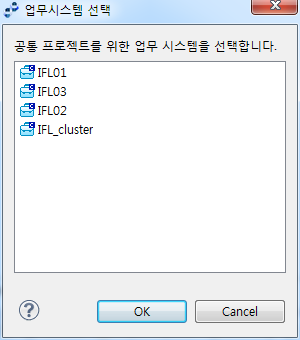
업무시스템 선택 화면
프로젝트 생성 화면에 각 항목을 입력하고 [Finish] 버튼을 클릭한다.
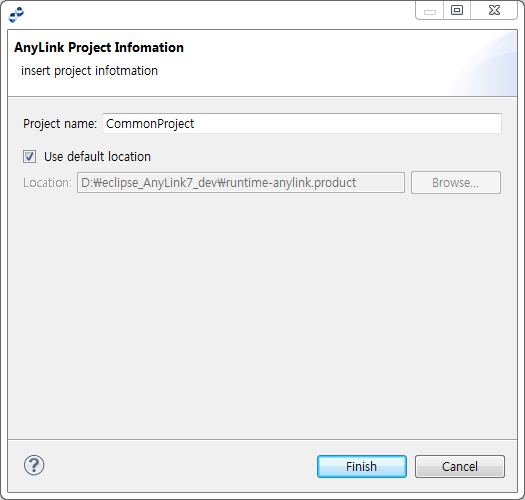
프로젝트 생성 화면
| 항목 | 설명 |
|---|---|
Project name |
프로젝트 이름을 입력한다. 단, 폴더 이름으로 특수문자(?, <, >, ", *, |)는 쓸 수 없다. |
2. 공통업무 거래(그룹) 생성
공통업무 거래/거래그룹은 일반 업무 거래/거래그룹과 동일하게 노드 타입에 따라 생성 방법이 구분된다.
최상위 거래그룹의 경우 네비게이터에서 공통업무 프로젝트의 컨텍스트 메뉴에서 [새로만들기] > [공통업무 거래/거래그룹]을 선택한다.
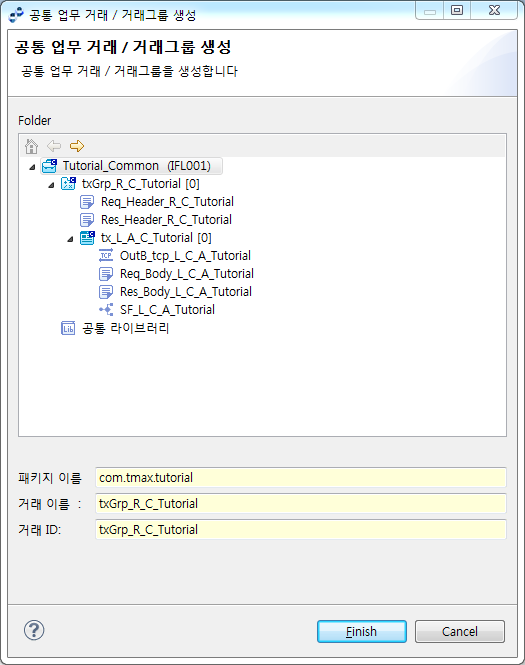
공통업무 거래/거래그룹 생성 화면 - 최상위 거래그룹(Root)
거래/거래그룹의 경우 공통업무 거래그룹 리소스의 컨텍스트 메뉴에서 [새로만들기] > [공통업무 거래/거래그룹]을 선택해서 생성이 가능하다. 생성 화면의 각 항목은 일반 거래/거래그룹의 항목과 동일하다.
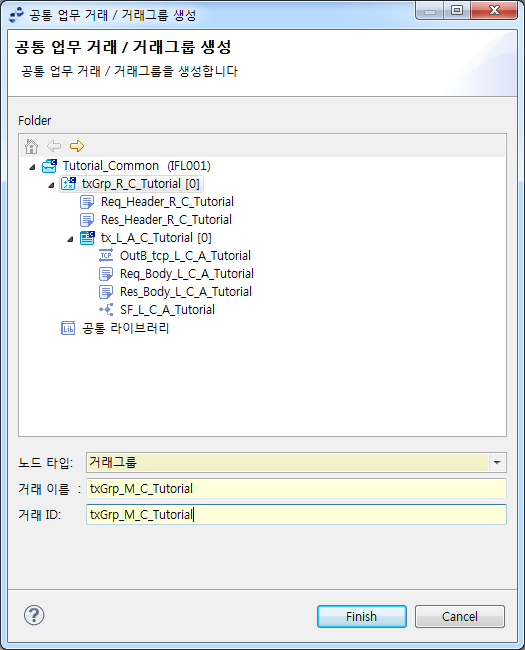
공통업무 거래/거래그룹 생성 화면 - 거래그룹(Middle), 거래(Leaf)
공통업무 거래그룹 및 거래가 생성되면 네비게이터에서 생성된 거래를 확인할 수 있다.
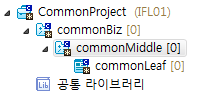
공통업무 생성 확인
에디터 화면은 거래/거래그룹과 동일하므로 거래/거래그룹 에디터를 참고한다. 공통업무 프로젝트에서는 멀티바인딩, WSDL 생성은 할 수 없다.